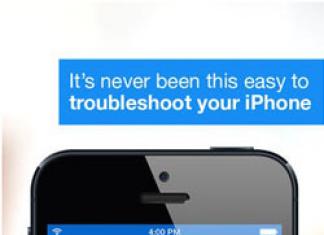Paljud kasutajad on selle levinud veaga praktikas kokku puutunud. arvutiseadmed, kuidas" Runtime Error! Tavaliselt ilmneb see programmide uuesti installimisel. Või õigemini paigaldamise ajal uuendatud versioonid programmid, mis on seadmesse juba installitud. Kui kasutaja pole vana versiooni kustutanud konkreetne programm, ja otsustas kohe installida uuema versiooni, võib tekkida tõrge või tõrge registris. Pange tähele, et enamik programme installitakse sellistesse versioonidesse endiselt probleemideta, seega ei tohiks me rääkida universaalsetest probleemidest.
Lisaks tõrge "Käitamisaegne viga!" võib ilmneda viiruste mõju tõttu rakendustele. Viirused asendavad mõned originaalfailid nende enda koopiatega, mis on mõeldud konkreetseks otstarbeks. Kuid need koopiad ei suuda programme pakkuda stabiilne töö. Siin ilmub see viga.
Kuidas parandada "Käitusaja viga!"
Vea eemaldamiseks on mitu võimalust. Kuid teile võib sobida ainult teatud meetod, mitte ükski ülalnimetatutest. OS-i pole vaja kohe arvutisse uuesti installida, sest palju lihtsam on proovida probleemiga ise toime tulla. Niisiis, loetleme need meetodid:
- Kõigepealt puhastage süsteem ja register rämpsfailid. Väga tõhus ja ohutu puhastusprogramm aitab teid selles. CCleaner. See eemaldab väga delikaatselt kõik registrivead, ajutised failid ja muud rämpsu teie kõvaketastelt.
- Kontrollige kõike hea viirusetõrjega loogilised ajamid. Kindlasti leiate neist palju pahatahtlikud rakendused ja nuhkvara. Mõned neist maskeeruvad süsteemifailid, Aga kaasaegsed viirusetõrjed on juba õppinud neid tuvastama.
- Sageli lahendatakse probleem DirectX-i ja Net.Frameworki rakenduste uuesti installimisega. Parim on installida uusimad versioonid kohe.
- Installige uuesti Visual C++. Kui töötate Windows XP-ga, on nimi täpselt selline. Kui teil on installitud Windows 7, kannab rakendus nime "Visual C++2010".
- Mõnikord aitab programmi ühilduvuse märkeruudu märkimine probleemi lahendada. Selleks klõpsake vahekaarti "Ühilduvus", mis asub programmi otsetee atribuutides. Seal proovige programm avada erinevate operatsioonisüsteemide ühilduvusrežiimides. Sageli see lahendus töötab.
- Kui kõik muu ebaõnnestub, lahendab see vea kõrvaldamise probleemi radikaalselt täielik uuesti installimine süsteemid. Ärge unustage uuesti installimise ajal vormindada partitsiooni, millele installite. uus süsteem. Vastasel juhul võib viga püsida.
Enamikul juhtudel lahendab üks loetletud valikutest tõrke "Käitusaja tõrge!"
8 610Runtime Error viga ilmneb üsna sageli. Igal juhul on ta silmitsi piisavalt suur hulk kasutajad. Ja see juhtub siis, kui käivitate konkreetse programmi või mängu (mäletan, et kaua aega tagasi, kui Counter-Strike'i käivitasin, ilmus mõnda aega Runtime Error 8, kuni selle parandasin). Erinevalt paljudest teistest vigadest pole Runtime Errori nii keeruline parandada, millest tahan teile üksikasjalikumalt rääkida.
Põhjused ja lahendused
Et mõista, milliseid meetmeid on vaja vea parandamiseks ette võtta, peate esmalt välja selgitama, miks see võis tekkida.
- Ütlen kohe, et kõige populaarsem põhjus, mis enamikul juhtudel esineb, on programmi värskendamine või selle installimine vana versiooni peale. Pidage meeles, et kui värskendasite rakendust hiljuti ja pärast seda hakkas ilmnema tõrge, siis on probleem värskenduses. Sel juhul oleks kõige lihtsam programm “Juhtpaneeli” kaudu arvutist täielikult eemaldada, unustamata salvestusi üle kanda, kui näiteks me räägime mängu kohta. Samuti soovitan eemaldada "sabad" ja pärast seda saate programmi uuesti installida. Pärast seda ei tohiks probleeme tekkida.
- Seoses registri puhastamisega. Värskenduste installimine viib sageli selleni erinevaid probleeme, mis tekivad konkreetselt registris. Põhimõtteliselt võite proovida hakkama saada lihtsalt registri puhastamisega, ilma programmi desinstallimata. Soovitan kasutada sellist imelist programmi nagu CCleaner. Seda levitatakse tasuta (eest koduseks kasutamiseks) ja sellel on palju erinevaid funktsioone, millest üks on registri puhastamine kahjustatud või probleemsetest võtmetest. Põhimõtteliselt on teistel programmidel, sealhulgas tasuta programmidel, sama funktsioon ja sisuliselt pole vahet, mida te kasutate. Aga soovitan siiski.
- Oletame, et tühjendasite registri failidest, kuid viga ilmneb endiselt. Mis siis? Teoreetiliselt võib probleem peituda selles pahatahtlik fail, mis on arvutis saadaval. Selle eemaldamiseks peate kasutama viirusetõrjet viimased uuendused, samuti utiliit, mis tuleb hästi toime erinevate troojalaste ja viirustega. See on ka tasuta, saate selle alla laadida Dr. Võrk.
- Mõnes foorumis kirjutatakse, et see aitab DirectX-i värskendus. Saate selle veebisaidilt alla laadida Microsoft. Mul on juba õnnestunud välja selgitada, millise utiliidi versiooni olete veebisaidi lehtedele installinud.
- Samuti tasub sellele tähelepanu pöörata praegune versioon Visuaalne C++. Windows 7 puhul peaks see olema Visual C++2010 ja Windows XP puhul peaks see olema Visual C++2008.
See on põhimõtteliselt kõik. Need lihtsaid näpunäiteid peaks aitama teil probleemiga toime tulla ja kui see ei aita, kirjutage mulle sellest. Proovime koos probleemi lahendada.
Microsoft Visual C++ Runtime Library Error ilmneb programmide ja mängude käivitamisel Windows OS-is. erinevad versioonid. On võimatu kindlalt öelda, mis probleemi põhjustab. Microsofti pakett Visual C++ on kompleksne integreeritud süsteem, seega võtame arvesse kõiki kogemuste kaudu kogunenud lahendusi. Iga meetod aitab teatud juhtudel, ning see on teadmiste ja kogemuste sünteesi tulemus, mis struktureeriti ja töödeldi artikliks. Selle eesmärk on anda juhiseid vea parandamiseks. Loodame, et teave on kasulik ja aitab teie probleemi lahendada.
Vea põhjused
Põhjust üheselt öelda on võimatu rakenduste käivitamise keerulise protsessi tõttu, mis hõlmab erinevaid teenuseid ja programmid. Seetõttu soovitame teil kõiki ülaltoodud meetodeid praktikas proovida ja ärge raisake aega põhjuse väljaselgitamiseks. See on palju tõhusam ja kiirem. Mõelgem välja, kuidas viga erinevate meetodite abil parandada
1. Käivitage administraatorina ja ühilduvusrežiimis
Kui mäng ilmus kaua aega tagasi ja see ei käivitu, võib kõnealune viga viidata tarkvarasüsteemide ühilduvusele uus versioon koos vana versioon. Seetõttu saab administraatorina ja ühilduvusrežiimis töötades probleemi kiiresti ja valutult lahendada. 
Toimingud:
- Paremklõpsake mängu otseteel.
- Klõpsake ekraanipildil näidatud real.
- Kinnitage toiming.
- Oodake käivitamist.

Algoritm:
- Paremklõpsake rakenduse otseteel.
- Klõpsake real "Atribuudid".
- Valige aknas jaotis "Ühilduvus".
- Märkige ruut nagu pildil.
- OS-i valikureal märkige oma praegune versioon.
- Klõpsake "Rakenda" ja "OK".
- Käivitage rakendus.
2. Viga vale kontonime tõttu
Seda meetodit kasutades saab vea lihtsalt ja kiiresti parandada. Põhjus peitub antud juhul nimes konto. Kui see on kirillitsas (vene keeles), tekib selline viga. Peate lihtsalt looma lisakanne ladina keeles (inglise). Selle jaoks:
- "Kontrollpaneel".
- "Kontod ja pere turvalisus."
- "Kasutajakontod".
- "Halda teist kontot."
- Uuel akna vahekaardil lisage uus kasutaja nimega inglise keel.
- Lülituge uuele kontole.
- Käivitage rakendus.
Mõnikord aitab kataloogi ümbernimetamine kirillitsast ladinakeelseks. Näiteks C:\Games'ist C:\Games'i
3. Rakenduse uuesti installimine (mäng, programm)
Installimisel võis tekkida probleeme ja seda ei tehtud õigesti. saami seadistusfailid Rakendustes võivad sel viisil käivitamisel ilmneda vead.
Installige mäng uuesti, eemaldades selle arvutist täielikult, ja veelgi parem, kui see laaditakse alla teisest allikast ja seejärel uuesti installitakse. Toimingute algoritm on järgmine:
- Avage Start.
- "Kontrollpaneel".
- "Programmid ja komponendid".
- Otsige üles ja eemaldage probleemne rakendus.
- Laadige see teisest allikast alla.
- Installige.
- Käivitage.
4. Microsoft Visual C++ uuesti installimine
Windowsi programmid ja mängud töötatakse välja spetsiaalses keskkonnas, kasutades ainulaadset tarkvaraplatvorm. Mõlema faili vead võivad Windowsis rakenduste käivitamisel probleeme põhjustada. Ärgem süveneme programmeerimise džunglisse, vaid liigume kohe paranduse juurde.

Defekt kõrvaldatakse värskendamise ja uuesti installimisega tarkvarapakett. Eelistatav on Visual C++ täielikult uuesti installida. Enne seda peaksite kõik eemaldama installitud paketid. Selleks minge jaotisse "Programmid ja funktsioonid" ja järgige loendit:
- Otsige üles Microsoft Visual C++.
- Kustuta.
- Laadige alla Microsoft Visual C++, mis põhineb teie bititugevusel operatsioonisüsteem(x86 32-bitise jaoks, x64 64-bitise jaoks);
- Paigaldada;
- arvuti taaskäivitamiseks;
- Käivitage probleemne rakendus;
5. Paigaldage võrk uuesti. Raamistik
Ta esineb ka eriline roll käivitamisel, nii et teeme samu samme, mis Visual C++ puhul. Netti saab nüüd eemaldada, alla laadida ja installida. Raamistik

6. Installige DirectX uuesti
Lisaks ülaltoodud platvormidele on programm seotud ka rakenduste käivitamise ja käitamisega. Uuesti installimine lahendab probleemi, kui see on probleem.
- Installige ja taaskäivitage.
- Käivitage katkine rakendus.
7. Videokaardi draiverid
Videokaardi draiveri vananenud versioon või draiverite töös mõnikord esinevad vead võivad põhjustada tagajärgi vigade kujul. Soovitatav on eemaldada draiverid programmide ja funktsioonide kaudu ning videokaardi tootja veebisaidilt uuesti alla laadida ja installida uusim versioon. Järgmisena taaskäivitage ja käivitage probleeme põhjustav rakendus.

8. Vale kellaaja seadistus
Enamiku rakenduste tööaeg on tootja poolt piiratud, mistõttu võivad valesti seatud kellad põhjustada mõne programmi töös krahhe ja tõrkeid. Soovitatav on määrata seadmes praegune kellaaeg, taaskäivitada ja rakendus uuesti käivitada.

Kuidas viga Windows 10-s parandada
Meetod töötab eranditult opsüsteemis Windows 10, seega käsitleme seda muust eraldi. Lõpptulemus on see, et see OS-i versioon võib keelata automaatne värskendus mõned teenused, eriti Visual C++ ja net.Framework. Pärast selle funktsiooni lubamist värskendab Windows neid programme ja pärast taaskäivitamist peaksite need uuesti käivitama. Menetlus:
- Programmid ja komponendid.
- Lülitage Windowsi funktsioonid sisse või välja.
- Märkige aknas teenuste vastas olevad ruudud, kus on must ruut, nagu pildil.
- Oodake, kuni automaatne värskendamine lõpeb.
- Taaskäivitage.
- Käivitage rakendus.
Järeldus
Need meetodid on juba aidanud paljudel inimestel seda probleemi lahendada. Loodame, et need olid teile kasulikud ja te ei kohta enam Microsoft Visual C++ Runtime Library Runtime viga ega muid tõrkeid.
Kui teil on küsimusi, võite neid küsida allolevas kommentaarivormis.
Kõik programmi kood, mis on kirjutatud, tuleb päringu mõistmiseks tõlkida ja arvutikeelde koostada. Kui selles protsessis esineb vigu, kaebab kompilaator ja annab välja kompilaatori veateate. Need vead kuvatakse numbrite ja lühikeste ingliskeelsete selgituste kujul. Insenerid pakuvad võimalust oma programmide silumiseks ettenähtud viisil.
Halb programmeerimine- Käitusaja vead võivad olla tingitud halvad trikid programmeerimine. Kui insener selle laadib tarkvara Mälulekke korral võite kasutaja seansi jooksul saada mitu käitusaja tõrget. Kui seda probleemi pole võimalik lahendada, kuna see peitub tarkvaras.
Muu tarkvara— Kui teie arvutis töötab programm, mis on halvasti kirjutatud, võib see mõjutada teiste programmide tööd. IN Windowsi keskkond paljud asjad on tavalised ja kui rakendused on teie mälus, võib esineda käitustõrkeid. Sel juhul võite sulgeda kõik teised rakendused ja seejärel näha, et programmil on ikka käitustõrge.
Vanad või kahjustatud seadmed— Tarkvara sõltub suurel määral jõudlusest välisseadmed arvuti. kui teil on vana arvuti Kui teie draivid on vanemad kui kaks aastat või kui olete hiljuti äikesetormi kogenud, võivad kõik need asjad põhjustada teenuse halvenemist ja seejärel tarkvara tõrke.
Pahatahtlik viirus või Ad-Ware"Need programmid töötavad taustal avastamatult ja võivad põhjustada mäestikukahjustusi. Need ei ole käitusaegse vea peamine põhjus, kuid võivad selle siiski põhjustada. On oluline, et kontrolliksite oma süsteemi teatud tüüpidega viirusetõrjeprogrammid iga päev.
Käitusaja vigade tõrkeotsing CCleaneri abil
- Käivitage Cleaner


3. Pärast otsimist kuvatakse probleemide loend, mida esiletõstetud probleemid tõenäoliselt segavad korralik toimimine käitusaeg. Klõpsake nuppu "Paranda"

4. Parandage märgitud, seejärel taaskäivitage arvuti.
Käitusaja teegi vigade tõrkeotsing Microsoft .NET Frameworki värskenduste installimisel
- Järgige linki ja laadige alla dotNet.


2. Käivitage alglaadur.
3. Installige programm.
4. Taaskäivitage arvuti.

Kui saate selle teate, proovige seda meetodit "Käitusaja vigade parandamine CCleaneri abil" varem kirjeldatud või leidke raamistiku uuem versioon.
Arvuti, nagu paljud teised asjad, nõuab hoolt, et vältida võimalikud probleemid. Vead on tavaline nähtus, mis järgneb operatsioonisaalile. Windowsi süsteem. Põhjused võivad olla erinevad:
- viirusprogrammid;
- vale paigaldus või tarkvara eemaldamine;
- töösessiooni ebaõige lõpetamine.
Põhjused
Käitusaja tõrge ilmneb mitmel juhul, mida me käsitleme üksikasjalikumalt. Esimene põhjus on, nagu juba mainitud, vale paigaldus erinevaid programme. Mitte kõik tarkvarad ei saa seda värskendada varasemad versioonid, tuleb mõni esmalt arvutist eemaldada. Pärast desinstallimist on see võimalik õige paigaldus, mis ei käivita käitustõrget. See tähendab, et kui vanale, uuendamata versioonile paigaldatakse uus, ilmneb ülalnimetatud probleem kõige sagedamini. Teine põhjus on pahavara või viirused, mida on väga lihtne arvutisse sattuda. Need spioonid on võimelised kustutama või kahjustama olulisi süsteemifaile, ilma milleta programm ei tööta, ja seetõttu hakkab arvutit kummitama viga Runtimeerror kujul. Mis puudutab eemaldamist, millal käsitsi puhastamine süsteemi, võite ka teadmatult kustutada olulise faili. Viiruse puhul ei aidanud mõnda kasutajat isegi operatsioonisüsteemi uuesti installimine.
Kuidas parandada käitusaja viga
Peate alustama programmidest, mille installisite enne probleemi ilmnemist. Selleks minge "Juhtpaneelile" ja valige vahekaart "Programmide desinstallimine". Otsime kuupäeva järgi, millised rakendused viimati installiti, ja proovime need eemaldada. Mõnikord läbi vigade standardne juht ei tohi kustutada vajalik tarkvara, siis kasutame kolmandate osapoolte rakendusi, nagu TotalUninstall või YourUninstaller! PRO. Enamikul juhtudel lahendab ebaõnnestunud programmi kustutamine Runtimeerror veaga seotud probleemi.
Viiruse kahtluse korral käivitame teie viirusetõrje sügava skannimise. Millal pahatahtlik utiliit väga keeruline, tavaline sügavkontroll ei pruugi seda tabada. Siis vajate viirusetõrjet eemaldatav kandja uusimate andmebaasidega, nagu Dr.WebCureIt!?, mis on saadaval siin http://www.freedrweb.com/cureit/. See programm blokeerib kõik protsessid ja saagi pahavara tõhusam kui installitud viirusetõrje.
Tegemist ei ole viirusega, seega tasub proovida registrit puhastada ja selles leiduv viga parandada. Paljud programmid aitavad teil seda teha:
- VitRegistryFix;
- Auslogics (http://www.softportal.com/software-3451-auslogics-boostspeed.html);
- Registrielu;
See on kaugel täielik nimekiri tooted, mis võivad töötada teie arvuti registris. Mõnikord on probleem registris ja parandus lahendab mõned probleemid. Ole ainult ettevaatlik, sest näiteks CCleaner võib mõned kirjed kustutada ja seetõttu tasub see igaks juhuks salvestada Varundusfail. Probleemide korral saab kõik kiiresti endisele olekule tagasi viia.
Süsteemi tagasivõtmine võib samuti aidata, kui seda funktsiooni kaasatud. See aitab väga sageli, seega peaks see alati sisse lülitama.